
2025-04-16来源:funfunapp 编辑:佚名
想要在多邻国app中设置中文界面,让学习体验更加亲切和便捷吗?下面,我们就来详细讲解一下如何在多邻国app中设置中文,帮助你轻松享受学习的乐趣。
首先,你需要确保已经下载并安装了多邻国app。打开应用后,你可能会看到一个非中文的界面,这时不必着急,因为设置中文界面的步骤并不复杂。
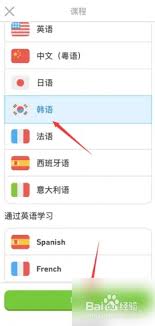
方法一:通过课程选择设置中文
1. 打开应用:首先,打开你的多邻国app,进入主界面。
2. 浏览课程:在主界面上,你可能会看到各种语言的课程选项。此时,你可以尝试滑动页面,寻找与中文相关的选项。
3. 选择中文课程:通常,在“more courses”(更多课程)选项中,你可以找到“通过中文学习英文”这样的课程。选中这个选项,你的页面显示就可能会切换为中文版。这是因为多邻国app有时会通过选择特定课程来切换界面语言。
方法二:通过菜单设置语言
1. 打开菜单:在app主界面,点击屏幕左上角的菜单按钮。这个按钮通常是一个三条横线的图标,非常显眼。
2. 进入语言设置:在菜单中,向下滚动直到找到“语言”选项。点击进入后,你会看到当前正在使用的语言设置。
3. 添加或切换语言:在“语言”页面,你可以看到当前正在学习的语言。如果你想切换为中文,可以尝试点击“添加新语言”选项,然后在列表中选择中文。不过需要注意的是,这个步骤可能并不会直接改变app的界面语言,而是添加了一个新的学习语言选项。但有时候,通过这个过程,app可能会自动调整为你的系统语言(如果系统语言是中文的话)。
方法三:通过系统设置调整
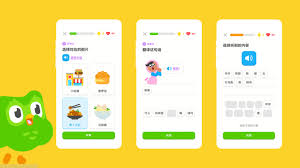
如果以上方法都不奏效,你可以尝试调整手机的系统语言设置。将手机的系统语言设置为中文后,再次打开多邻国app,它可能会自动调整为中文界面。这是因为很多应用都会根据系统语言来设置自己的界面语言。
特别提示:
- 对于苹果手机用户来说,如果以上方法都无法解决问题,你可以尝试在安卓手机上安装并登录多邻国app,然后在个人资料设置里更改字体选项(虽然这听起来有些复杂,但有时候确实能解决问题)。之后,再切换回苹果手机,刷新界面或重新登录,可能会恢复为中文显示。
- 如果你在设置过程中遇到任何问题或困惑,不要犹豫,立即联系多邻国app的客服团队。他们非常乐意为你提供帮助和解答你的问题。
总之,设置多邻国app的中文界面并不复杂,只需要按照上述步骤进行操作即可。希望这篇文章能够帮助你轻松实现这一目标,让你在多邻国app中享受更加愉快和高效的学习体验!